Créer une invite à PIN au démarrage de Windows 10
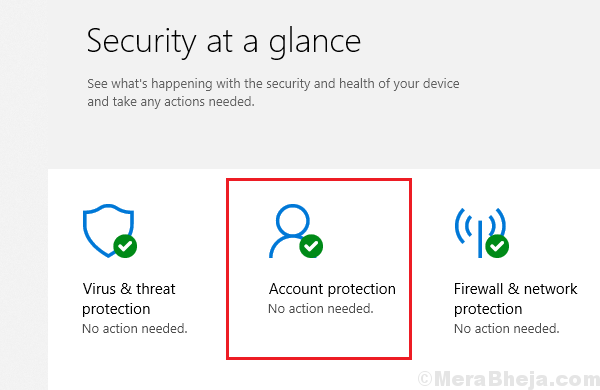
- 3598
- 1002
- Noa Faure
Windows était très zélé lors de l'introduction de Windows Hello. Je ne leur en blâme pas puisque le nouveau concept était révolutionnaire, mais moins de gens l'ont compris. Cependant, la partie irritante était que les mises à jour définissent de sorte que chaque fois qu'un utilisateur a démarré le système, il a incité à configurer la broche. Cela était particulièrement vrai avec les systèmes contrôlés par l'entreprise car ils savaient que les utilisateurs de l'entreprise seraient intéressés par le système PIN.
Pour ceux qui l'ont aimé, cela devait être un problème unique, mais ceux qui ont choisi de ne pas configurer le code PIN n'ont trouvé aucune option pour sauter l'écran de configuration de la broche. Ils cliqueraient sur Suivant et ignoreraient la configuration plus tard, ce qui était gênant. Encore plus, ils devaient faire exactement la même chose à chaque fois qu'ils ont démarré le système.
Pour supprimer cette invite, nous devions instruire clairement le système que nous ne sommes pas intéressés à configurer la broche. Voici les méthodes pour le faire:
Solution 1] Apportez des modifications aux paramètres de défenseur Windows
Alors que Windows Defender devait être utilisé côte à côte avec un antivirus et d'autres logiciels de protection du système, il gère toujours la page de l'invite de la broche.
Nous pourrions apporter les modifications tout en essayant de démarrer le système comme suit:
1] Se connecter au système en contournant l'écran de l'invite de Windows Hello comme d'habitude.
2] Lorsque vous êtes sur l'écran de bureau, cliquez sur la flèche pointant vers le haut du menu dans le coin à fond droit de l'écran.
3] Cliquez sur l'icône Windows Defender (une icône de type bouclier) pour ouvrir les paramètres de Windows Defender.
4] Cliquez et ouvrez les paramètres de protection du compte.
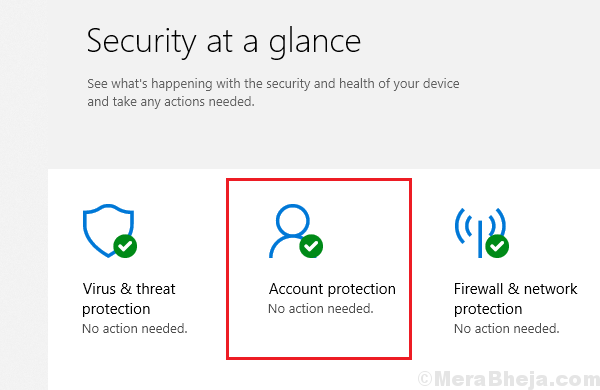
5] Sélectionnez la configuration et le rejeter.
Solution 2] Modifier la politique du groupe
Étant donné que le problème est généralement avec les systèmes gérés par l'entreprise, apporter des modifications directement à la politique du groupe pourrait être très utile.
1] Appuyez sur Win + R Pour ouvrir la fenêtre d'exécution et taper la commande gpedit.MSC.
2] Dans l'éditeur de politique de groupe, accédez à l'emplacement suivant:
Configuration de l'ordinateur >> Modèles administratifs >> Système
3] Ouvrez le dossier de connexion.
4] Trouvez et double-cliquez sur la politique allumer la commodité Pin de connexion.
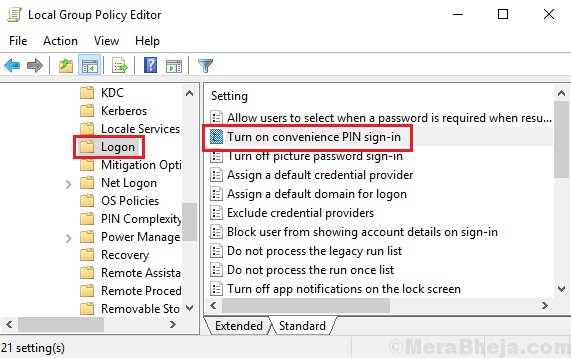
5] Démêtez le bouton radio en désactivé, puis cliquez sur Appliquer puis sur OK.
Fait intéressant, la plupart des utilisateurs ne trouvent pas cette erreur comme actuelle et la raison précise est que les entreprises ont déjà modifié cette politique sur les systèmes gérés. Pour ceux qui n'ont pas ce guide seraient utiles.
- « Correction d'accès aux dossiers de destination refusés dans Windows 10
- [Résolu] La calculatrice de Windows 10 ne fonctionne pas »

